将新式页面添加到网站时,可以添加和自定义 web 部件, 这些部件是页面的构建基块。
本文介绍对操作 web 部件的调用, 这使你可以通过调用用户的操作来创建按钮。
注意:
-
某些功能将逐步引入到已选择加入目标发布计划的组织。 这意味着你可能不会看到此功能,或者此功能可能看起来不同于帮助文章中的描述。
-
"呼叫操作" web 部件在 SharePoint Server 2019 中不可用。
-
转到要在其中添加 web 部件的页面。
-
如果您的页面尚未处于编辑模式, 请单击页面右上角的 "编辑"。
将鼠标悬停在现有 Web 部件的上方或下方将显示一条线,线上有一个带圆圈的“+”,如下所示:

-
单击 " +", 然后从 web 部件列表中选择 "呼叫到操作"。
-
开始在 "添加您对此处的操作文本" 字段中键入内容。
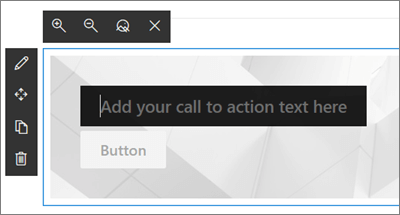
-
单击 "编辑 web 部件

-
背景-要在操作 Web 部件调用的背景中显示的图像。 单击 "更改" 以选择要用于背景的图像。 (这将打开一个新窗格, 您可以在其中选择要获取图像的位置 (如从 SharePoint 文件、从计算机上载等)。 完成后, 单击 "打开"。
提示: 为获得最佳结果, 请尝试确保你的图像的宽度为1204像素。
-
按钮标签-按钮的文本 (例如, "单击此处查看详细信息!"、"详细信息" 或任何最合适的信息)。 输入要使用的文本。
-
按钮链接-要链接到的 "呼叫操作" 按钮的 URL。 确保你的 URL 以 http://、https://或 mailto 开头: 如果添加了不带这些协议的 URL, 将为你添加 https://。
-
对齐方式-对操作文本和按钮的调用的对齐方式。 默认情况下, 此设置为 "左"。
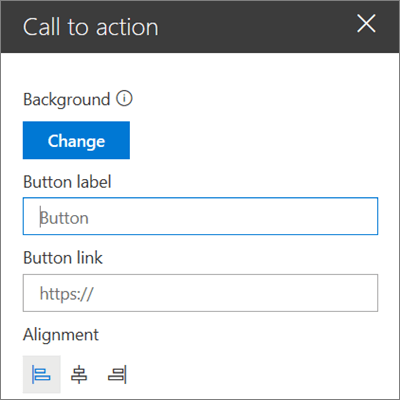
-







